スマホにマイナンバーカード!かんたん登録&やめ方(スマホ用電子証明書 )

マイナンバーカードの機能がスマホで使えるようになる「スマホ用電子証明書」の登録方法と、使わなくなったときのやめ方を分かりやすく解説します。動画でもご紹介しておりますので、よろしければご覧ください。
目次
1. スマホ用電子証明書って何?
「そもそもスマホ用電子証明書って何?」と疑問に思われている方もいるでしょう。一言でいうと、あなたのスマホがマイナンバーカードの代わりになるサービスです。
スマホ用電子証明書のメリット&できること
スマホにマイナンバーカードの機能が使えるように登録することで、下記のようなメリットやできることがあります!
- マイナンバーカード持ち運び不要に!
対応サービスなら、カード本体がなくてもスマホだけでOK。 - 生体認証で簡単ログイン!
指紋認証や顔認証でマイナポータルなどにログイン可能。面倒な暗証番号入力を省略できます(利用者証明用電子証明書の場合)。 - マイナポータルへのログインと情報確認
税金や年金、健康保険などの情報をスマホで確認。 - オンライン行政手続き
引越しワンストップサービス(転出届など)
子育て支援関連の手続き
確定申告(e-Tax) - コンビニ交付サービス
住民票の写しなどをコンビニのマルチコピー機で取得。 - 民間オンラインサービス
銀行口座開設、携帯電話契約時の本人確認など。 - 健康保険証としての利用
将来的に対応予定。
利用できるサービスは順次拡大中です。最新情報はマイナポータルで確認しましょう。
2. 登録する前に必要な準備
スマホ用電子証明書をスムーズに登録するために、事前に以下のものを準備・確認してください。
① マイナンバーカード本体
有効期限切れや未発行の場合は、市区町村の窓口で手続きをして手に入れてください。
② マイナンバーカードの署名用電子証明書のパスワード
カード受け取り時などに設定した6桁~16桁の英数字のパスワードです。忘れてしまった場合は、市区町村の窓口で再設定が必要です。
③ 対応スマートフォン
- Android のみ(2025年6月現在)。
- お使いの Android スマホが対応機種かどうかは、マイナポータルの公式サイトで必ず確認してください。
> 公式サイトで対応機種か確認する - Android 11 以上が必要。
④ マイナポータルアプリ(最新版)
Google Play ストアからダウンロード、または最新版にアップデートしておきましょう。
⑤ 安定したインターネット接続環境
通信が途中で途切れると上手く登録できなかったりエラーが発生する可能性があります。安定した Wi-Fi 環境やモバイルデータ通信環境で行いましょう。
3. カンタン!スマホ用電子証明書の登録手順
マイナポータルアプリを使って登録します。画面の指示に従って進めれば大丈夫です。
- マイナポータルアプリを開き、右下の「メニュー」をタップ。
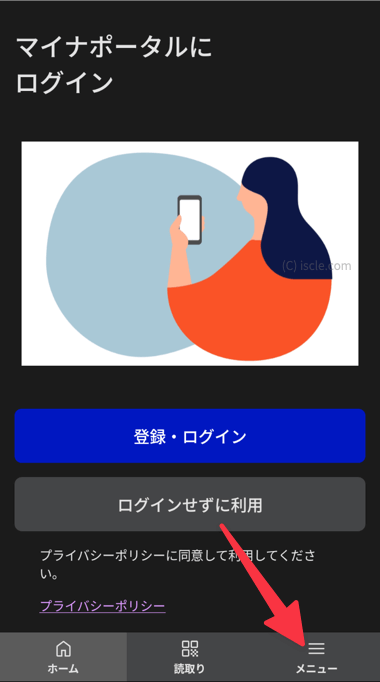
- 「スマホ用電子証明書を申請する」をタップします。
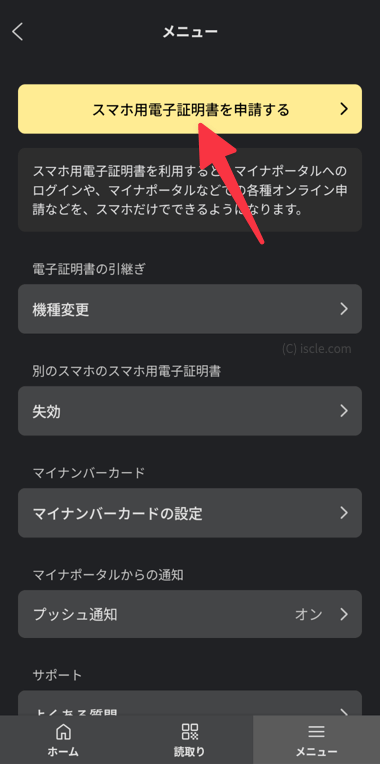
※この項目が表示されない場合は、お使いのスマホが非対応の可能性があります。 - [申請する]ボタンをタップします。
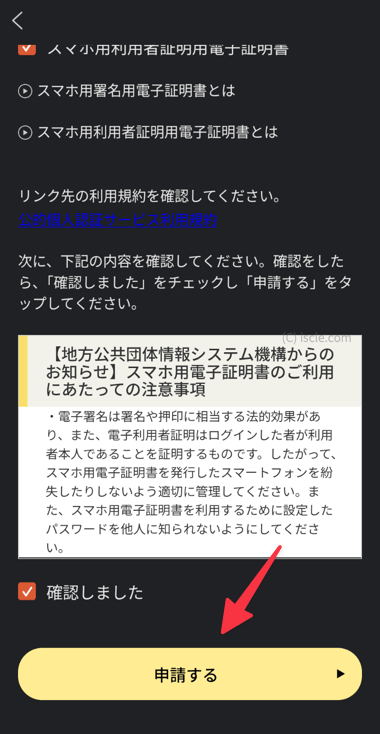
- マイナンバーカードのパスワードを入力
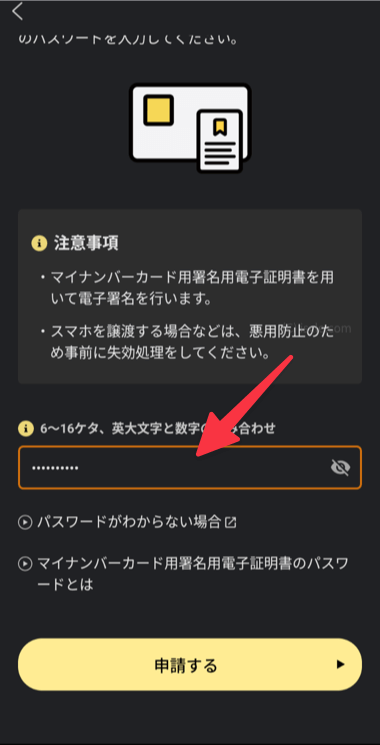
※準備した「② マイナンバーカードの署名用電子証明書のパスワード(6~16桁の英数字)」を入力します。5回間違えるとロックされるので慎重に! - マイナンバーカードをスマホで読み取る
スマホのNFC/おサイフケータイマーク(通常は背面)に、マイナンバーカードを重ねて読み取ります。読み取り完了まで動かさないのがコツ。
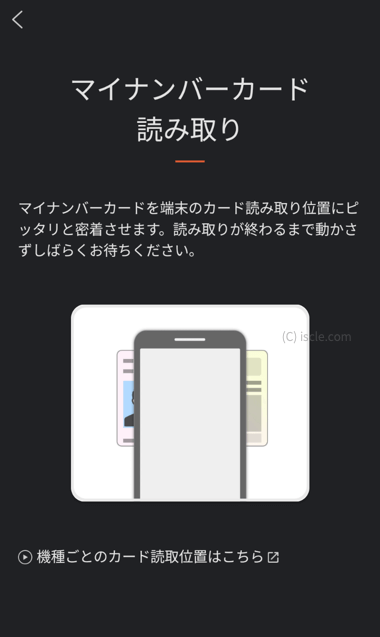
- スマホ用の新しいパスワードを設定(2種類)
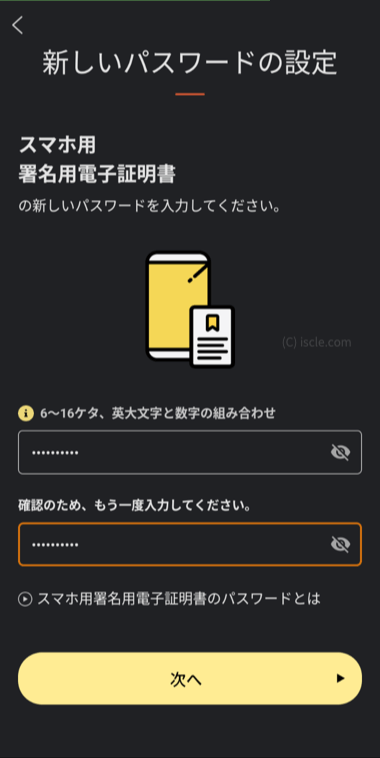
ここで、スマホ専用の新しいパスワードを2つ設定します。忘れないように、かつ安全に管理しましょう。
スマホ用「署名用」電子証明書のパスワード: 6桁~16桁の英数字
スマホ用「利用者証明用」電子証明書のパスワード: 4桁の数字 - 申請完了、通知を待つ
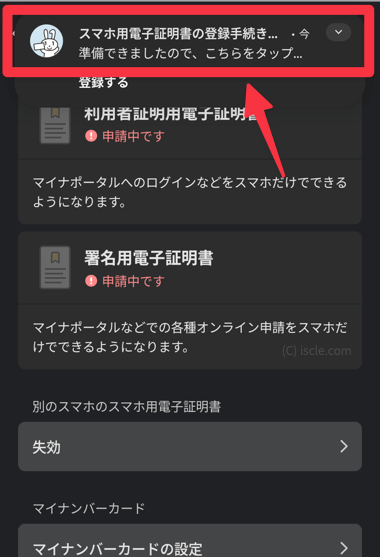
パスワード設定後、申請を送信すると完了画面が出ます。その後、マイナポータルアプリからプッシュ通知が届くのを待ちます(数分~数十分程度。19時30分以降の場合は翌日になる)。 - 通知が来たら最終登録!
プッシュ通知をタップし、アプリの指示に従って「登録する」ボタンを押せば、スマホ用電子証明書の登録完了です!任意で生体認証の利用設定もできます。
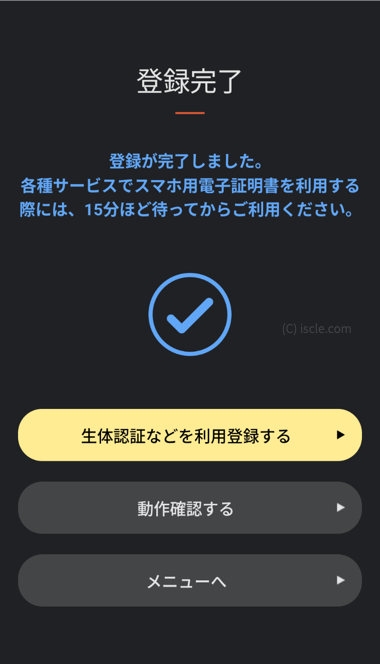
4. スマホ用電子証明書をやめたい時(失効・一時停止)
スマホの機種変更や紛失・盗難時には、適切な手続きが必要です。
A. 完全に利用をやめる(失効手続き)
こんなときは、証明書を完全に無効化する「失効」手続きを行います。
- スマホを売る、譲る、廃棄する
- スマホを修理に出す(手元から離れる場合)
- 新しいスマホに機種変更し、古いスマホの証明書を確実に消したい
手続き方法
マイナポータルアプリから行います。
- マイナポータルアプリの「メニュー」から「スマホ用電子証明書」関連の項目に進み、「失効」を選択。
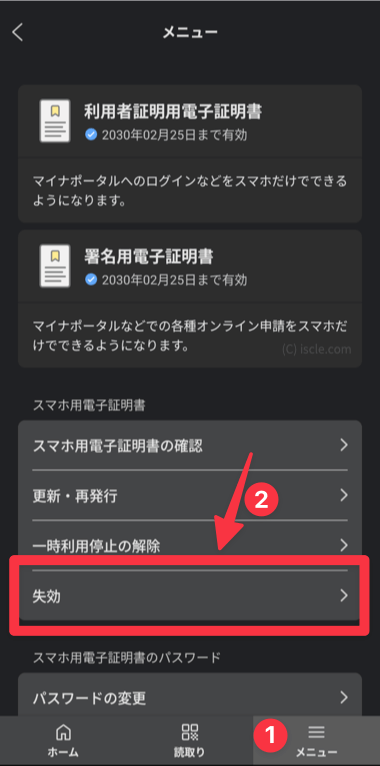
- 「スマホ用電子証明書の失効」画面が表示されます。チェックを入れて[はじめる]をタップします。
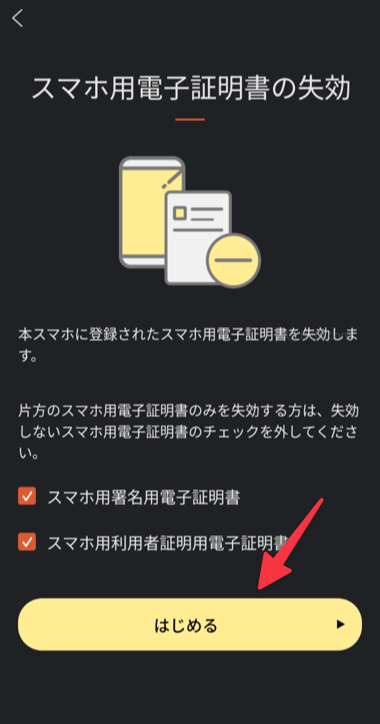
- 画面の指示に従い、スマホ用の署名用電子証明書のパスワード(ステップ3で設定した6~16桁の英数字)を入力して失効させます。
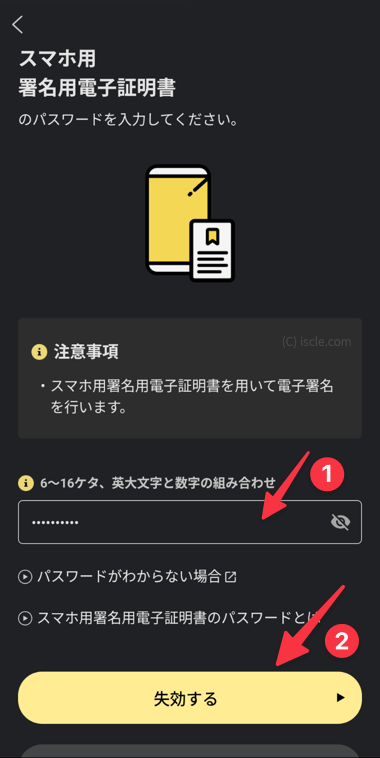
B. 一時的に利用を止める(一時利用停止)
スマホを紛失した、盗難に遭った場合は、悪用を防ぐために直ちに「一時利用停止」の手続きをしましょう。
手続き方法
マイナンバー総合フリーダイヤルに電話します。
- 電話番号:0120-95-0178(無料)
- 音声ガイダンスに従い、「紛失・盗難による一時利用停止」の窓口(通常は2番)を選択。
- 24時間365日受付しています。
スマホが見つかったら?
一時利用停止を解除し、再度利用できる場合があります。マイナポータルアプリやフリーダイヤルで確認してください(署名用は再登録が必要な場合があります)。
5. 安全に使うための3つのポイント
便利なスマホ用電子証明書ですが、安全に使うためには以下の点に注意しましょう。
パスワードはしっかり管理!
マイナンバーカード用とスマホ用のパスワード、どちらも他人に知られないよう厳重に管理しましょう。推測されやすいものは避け、使い回しもしないように。
マイナンバーカード本体の電子証明書の有効期限も確認!
スマホ用電子証明書の有効期限は、マイナンバーカード本体の電子証明書の有効期限と同じです(通常、発行から5回目の誕生日まで)。カードの証明書が切れるとスマホ用も使えなくなるので、更新時期を把握しておきましょう。更新後は、再度スマホ用電子証明書の申請が必要です。
怪しいメールやSMSは無視!
マイナポータルや行政機関を騙ったフィッシング詐欺に注意。安易にリンクを開いたり、個人情報を入力したりしないようにしましょう。公式サイトはブックマークからアクセスするのが安全です。
困ったときは?
もしマイナンバーカードやマイナポータル、スマホ用電子証明書について困ったことがあれば、下記の問い合わせ先から相談しましょう。
- マイナポータル公式サイトの「よくあるご質問(FAQ)」や「操作マニュアル」を確認する。
- マイナンバー総合フリーダイヤル(0120-95-0178)に問い合わせる。
![生活に役立つネタを!iscle[イズクル]](https://www.iscle.com/image/toplogo.svg)


